Referensi Skin Tonal untuk kulit orang asia “Pucat”
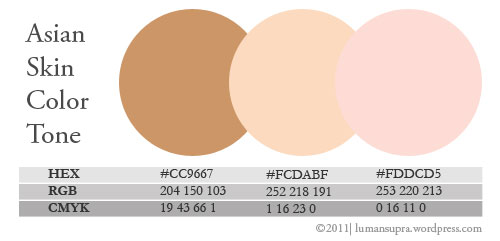

Langkah pertama untuk membuat vektor:
1. Buka file gambar yang akan dijadikan vektor, double klik layer photo jika muncul kotak dialog, isi name dengan ‘pola’ lalu klik OK (ini akan menjadikan photo sebagai Layer pola). Kemudian untuk mempermudah proses klik menu: Image-Adjustments-Posterize. Proses ini untuk menjadikan photo sebagai pola vector. Jangan lupa untuk men-save pekerjaan Anda dengan format *.psd.
Gambar 1. Setting awal dengan Posterize.
2. Kemudian atur Levels-nya antara 7-13 (tergantung kebutuhan), disini saya
setting 10. Semakin besar nilai Levels-nya, maka gambar semakin detil/halus.
Gambar 2. Isi levels dengan 10.
3. Hasil Posterize seperti gambar berikut:
Gambar 3. Hasil posterize.
4. Klik menu Layer-New Layer atau klik icon new layer dipojok bawah Palette
Layer untuk membuat layer baru. Lalu drag layer baru kebawah layer photo.
icon Pen Tool , kemudian buat alur mengikuti kontur-kontur warna
dimulai dari warna yang akan dijadikan warna dasar (Proses ini disebut
Tracing). Kode warna dasarnya : #FBE3AE
Gambar 4. Buat alur dari warna dasar dengan pen tool.
5. Untuk melihat hasil awal, klik icon mata (terdapat pada Palette Layer) pada
layer pola. Hasilnya kurang lebih seperti ini:
Gambar 5. Hasil tracing lengan dengan Pen Tool.
6. Ikuti dengan tracing bagian warna lain sesuai jalur dari photo yang telah
diposterize. Klik lagi icon mata pada layer pola untuk mengaktifkan pola.
Ingat untuk selalu mebuat layer baru agar tracing tidak berantakan. Pilih
warna yang lebih gelap sesuai pola. Usahakan perbedaan warna jangan
terlalu mencolok.
Gambar 6. Tracing bagian yang gelap.
7. Lanjutkan dengan tracing bagian tubuh lainnya seperti wajah dan leher.
Awas mati lampu, Save (Ctrl+s) dulu.
Gambar 7. Tracing wajah.
8. Tracing bagian mata, hidung dan bibir dengan warna yang sesuai. Biasanya
bagian mata dan bibir lebih sulit.
Gambar 8. tracing mata, hidung dan bibir.
9. Tracing bagian pakaian.
Gambar 9. Tracing awal bagian pakaian.
10. Agar terlihat lebih ‘real’, tambahkan tracing bagian pakaian lainnya. Untuk
pilihan warna, pilihlah warna yang lebih muda dari warna pakaian.
Gambar 10. Tracing bagian pakaian lainnya.
11. Tracing juga bagian rambut. Jangan lupa Save (Ctrl+s) dulu.
Gambar 11. Tracing bagian rambut.
12. Tambahkan tracing refleksi rambut, anting-anting dan bagian rambut lainnya.
Gambar 12. Tracing refleksi rambut.
13. Terakhir, tambahkan background untuk mempermanis vektor Anda.
Gambar Hasil Akhir Vektor
14. Selesailah sudah. Save As (Shift+Ctrl+s) hasil kerja keras Anda dengan
format JPEG. Pada kotak ‘JPEG Option’ pilih Quality 8 /High, klik OK.













.jpg)
.jpg)
.jpg)



.jpg)
